DISM /online /cleanup-image /restorehealth zit vast
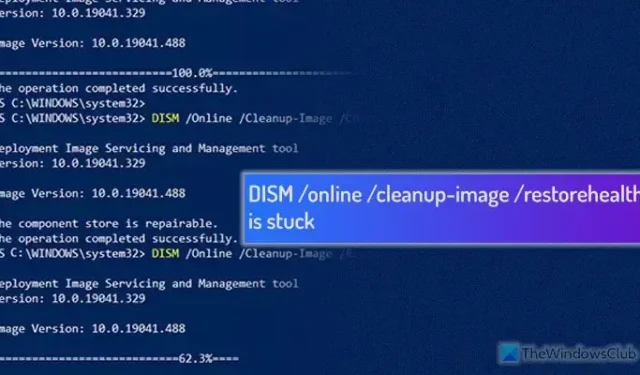
DISM, of Deployment Image Servicing and Management, is een opdrachtregelhulpprogramma waarmee gebruikers corrupte systeemimagebestanden kunnen vinden en repareren via PowerShell of de opdrachtprompt. Als de opdracht DISM /online /cleanup-image /restorehealth echter vastloopt op 62.3 of op een ander punt, zijn hier enkele oplossingen die u kunt proberen.< /span>
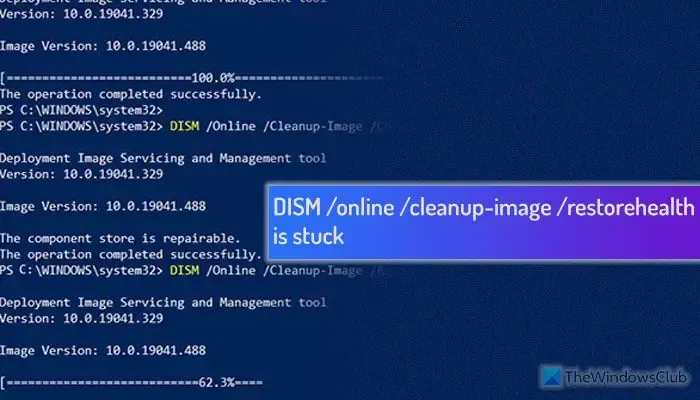
Omdat u de bovengenoemde opdracht al hebt uitgevoerd, weet u misschien wat het doet. Als u echter niet op de hoogte bent van de opdracht of deze gebruikt nadat u deze ergens vandaan hebt gekopieerd, volgt hier een korte samenvatting die u moet weten. Deze specifieke opdracht heeft drie parameters: /online, /cleanup-image en /restorehealth.
De eerste controleert op systeembestanden. De tweede parameter verwijdert alle corrupte bestanden en de laatste herstelt het bestand vanaf uw systeemimage.
DISM /online /cleanup-image /restorehealth zit vast
Als het DISM /online /cleanup-image /restorehealth-proces vastloopt op 62,3 of een ander percentage, volgt u deze oplossingen om het probleem op uw Windows-computer op te lossen:
- Start je computer opnieuw op
- Voer de CHKDSK-opdracht uit
- Voer Systeembestandscontrole uit
Lees verder voor meer informatie over deze oplossingen.
1] Start uw computer opnieuw op
Wanneer u de DISM-tool gebruikt, kunt u niets anders vloeiend doen, omdat er op de achtergrond verschillende dingen veranderen. Met andere woorden: u moet uw computer in de standby-modus houden. Dat gezegd hebbende, als de DISM-opdracht niet op uw pc draait of lange tijd vastzit, kunt u zoals gewoonlijk niets doen.
Daarom wordt voorgesteld dat u uw computer opnieuw opstart. Ter informatie: uw bestanden blijven intact en er gebeurt niets met welke toepassing dan ook als u het lopende proces afsluit en uw computer opnieuw opstart.
2] Voer de CHKDSK-opdracht uit
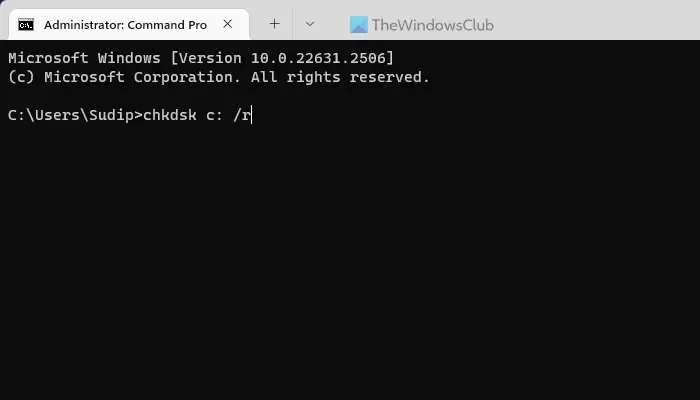
De CHKDSK-opdracht helpt u ook schijfgerelateerde fouten te vinden en repareert deze automatisch. Als DISM op een bepaald moment vastloopt, kan een corrupte schijf een reden zijn. Daarom wordt aanbevolen om de CHKDSK-tool uit te voeren om van dit probleem af te komen.
Hoewel er zoveel chkdsk-parameters zijn, moet je /f gebruiken Alleen en /r parameters. Met andere woorden, het commando ziet er als volgt uit:
chkdsk c: /r
Voor het geval u het niet weet: als u de parameter /r opneemt, geldt dit ook voor /f.
3] Voer systeembestandscontrole uit
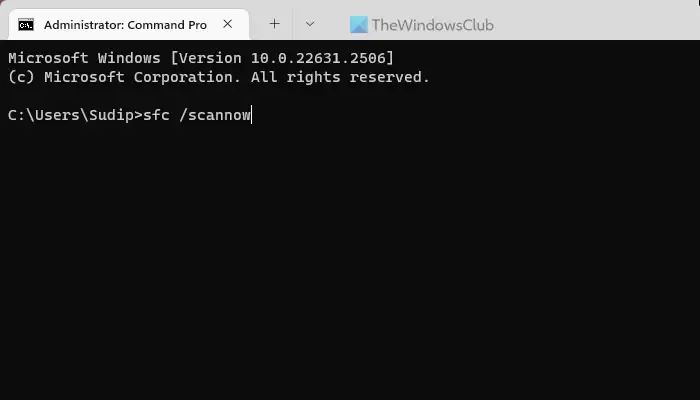
Met Systeembestandscontrole of SFC kunt u corrupte systeembestanden controleren en onderweg corrigeren. Een van de redenen voor het bovengenoemde probleem is dat er enkele corrupte bestanden op uw systeem staan. Daarom raden wij u aan de SFC-scan uit te voeren.
Zodra u deze stappen heeft voltooid, maakt u verbinding met internet en voert u de DISM-opdracht uit opnieuw; het zou moeten werken.
Dat is alles! Ik hoop dat het hielp.
Hoe lang duurt het online opschonen van DISM Restorehealth?
Er is geen vaste tijd waarop DISM /online /cleanup-image /restorehealth moet worden voltooid op een Windows 11- of Windows 10-computer. Het hangt af van het systeem, het aantal slechte sectoren, het type bestanden dat het moet repareren, enz. Het kan echter 30 minuten tot 3 uur duren, afhankelijk van uw situatie.
Wat te doen als DISM vastloopt?
Er zijn hoofdzakelijk twee dingen die u kunt doen. Start uw pc opnieuw op en voer het hulpprogramma chkdsk uit om te controleren op problemen op uw schijf. Ten tweede kunt u de Systeembestandscontrole of SFC-scan uitvoeren om corrupte systeembestanden te vinden en te repareren. Afgezien daarvan, als u updates in behandeling heeft, wordt het ten zeerste aanbevolen deze onmiddellijk te installeren.



Geef een reactie